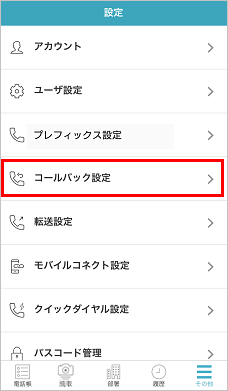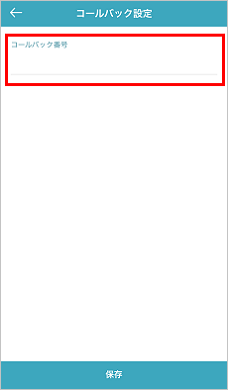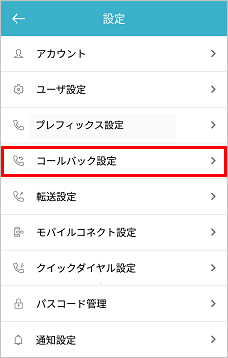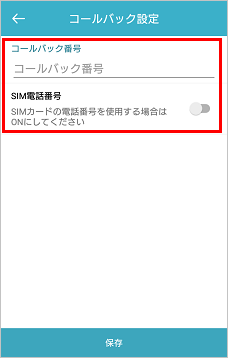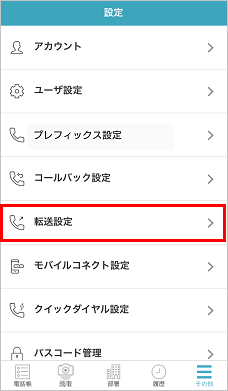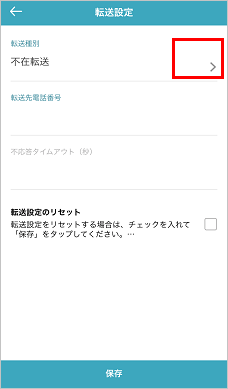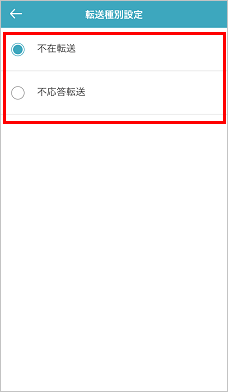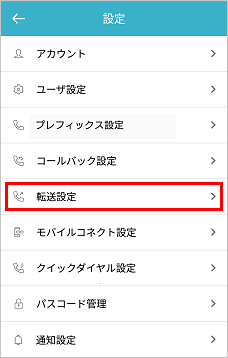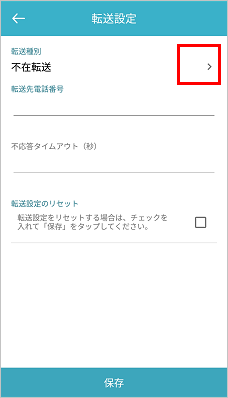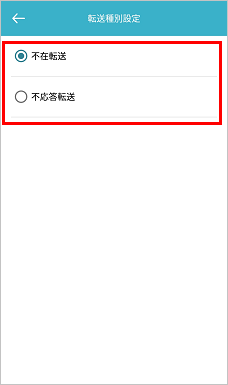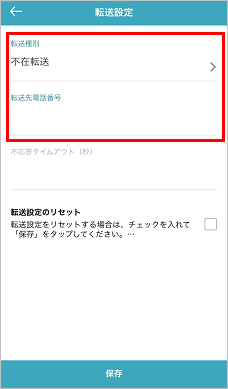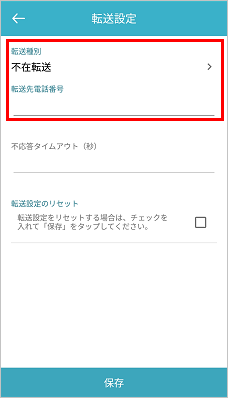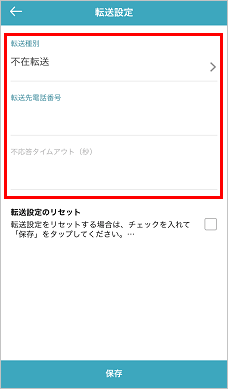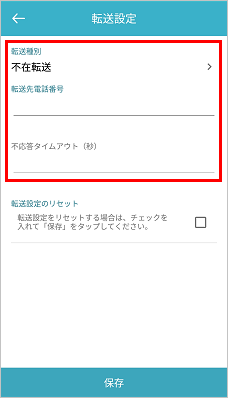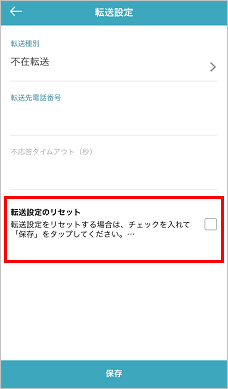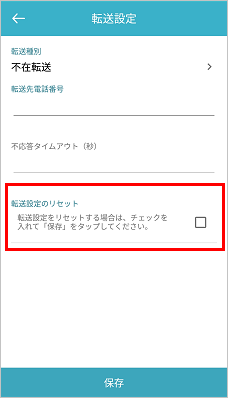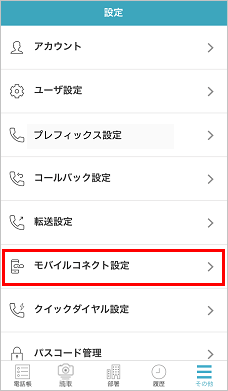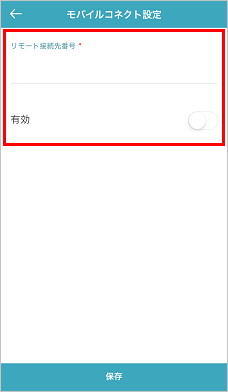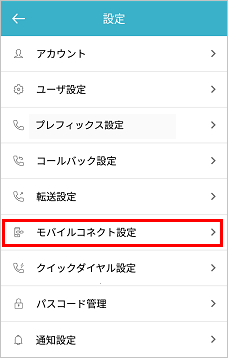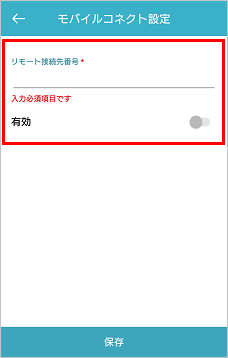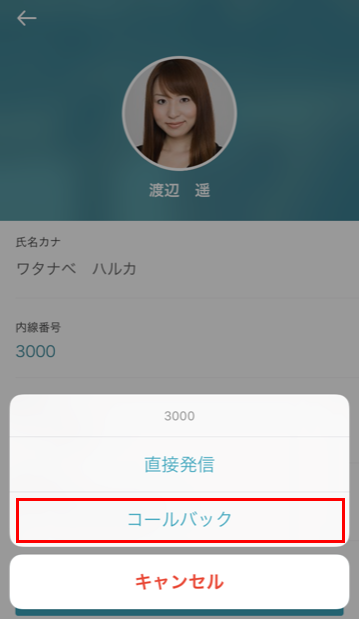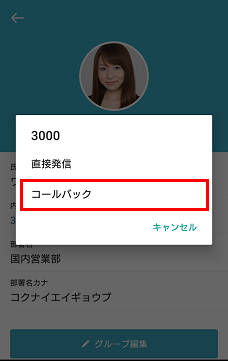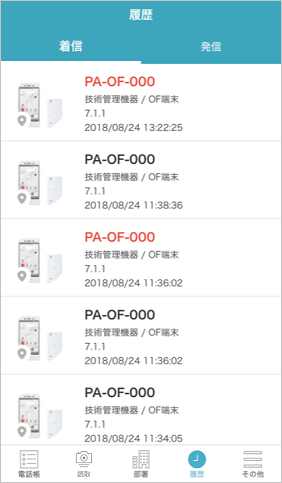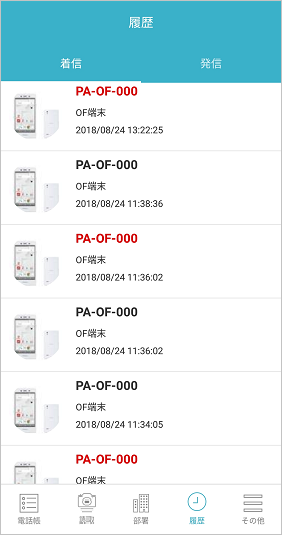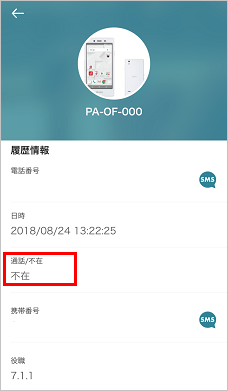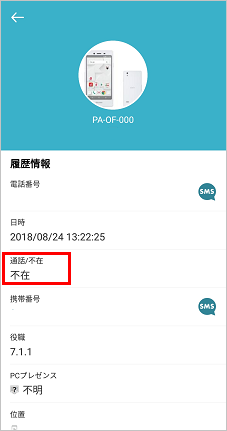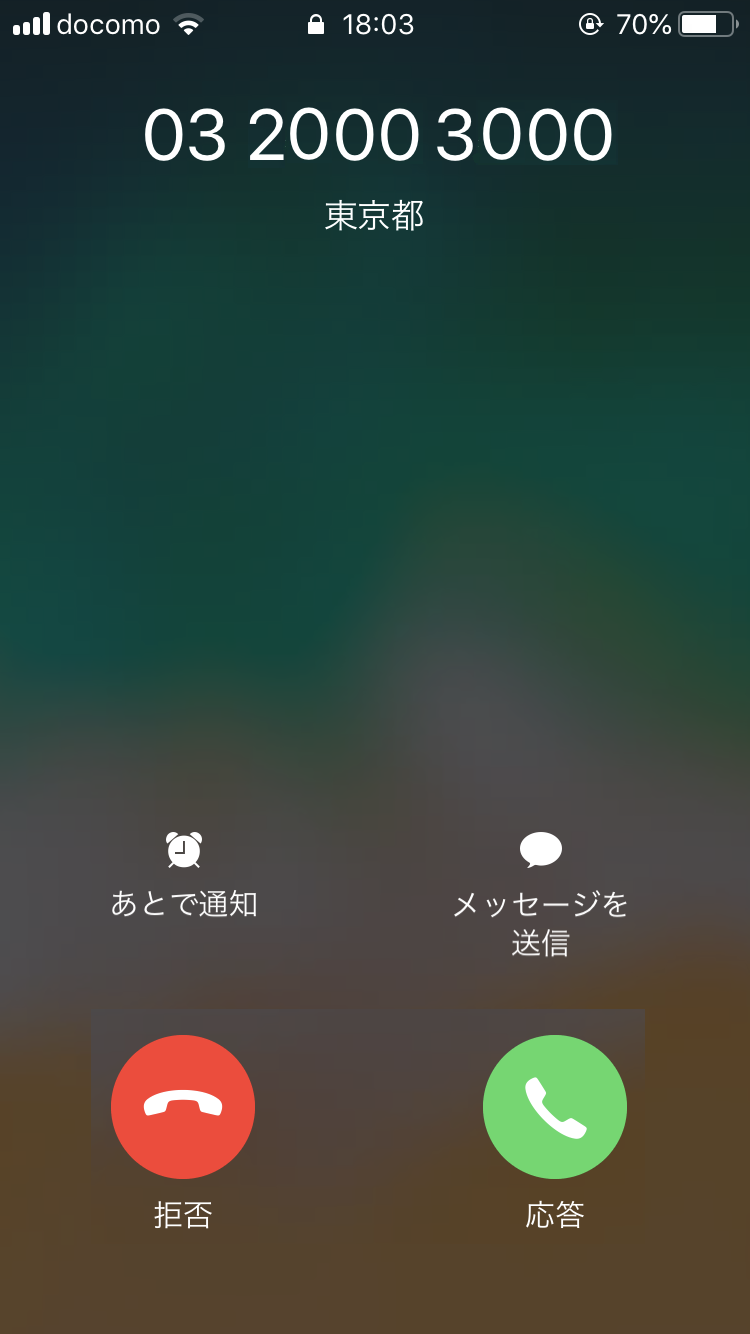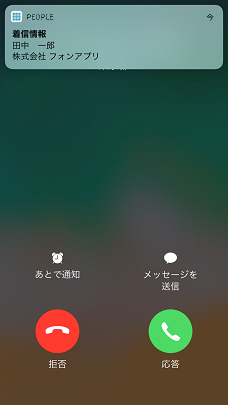はじめに
本書はWeb電話帳「PHONE APPLI PEOPLE」(以降「PA PEOPLE」と表記します)CUCM連携版をスマートフォンから使用する際のユーザガイドです。
本ガイドは、スマートフォンアプリでCUCM連携機能を使用できることを前提としてお読みください。
1. 動作環境
| 項目 | 仕様 |
|---|---|
iPhone |
iOS 17.x、18.x ※ iPadやApple Watchは対象外です。 |
Android |
Android 10、11、12、13、14、15 ※ タブレット端末は対象外です。 |
※ 機種やOSバージョンによっては、アプリケーションが正常に動作しない場合があります。
当社で動作確認をしている機種は、「動作確認済み端末一覧」 open_in_new をご参照ください。
※ OS依存の異常動作の場合、OSのアップデートをご案内させていただく場合があります。
※ Microsoft Teams モバイル版でのご利用はサポートしておりません。
2. スマートフォンアプリの設定
2.1. コールバック設定
スマートフォンアプリでコールバック発信を行う場合、設定のコールバック設定にてコールバック番号を登録します。
|
|
2.2. 転送設定
サーバ側で本操作のユーザ制御が有効になっている場合、設定できます。
2.2.1. 転送種別の選択
PA PEOPLE CUCM連携版では、自分の内線番号に受信した通話の転送設定をスマートフォンから行うことができます。転送種別は不在転送と不応答転送があり、利用する場合はどちらかを選択します。
※ 本機能の利用についてはシステム管理者にお問い合わせください。CUCMの設定により可否が異なります。
-
設定タブの転送設定をタップします。
-
転送種別欄の「>」をタップします。
-
転送種別設定画面に遷移するので、設定したい転送種別を選択します。
-
元の画面に戻りますので、各設定に応じて必要項目を入力し、[保存]をタップします。
|
|
2.2.2. 不在転送
不在転送とは、自身の内線番号へかかってきた着信を強制的に転送する機能です。
スマートフォンアプリからの不在転送の設定は、以下の手順で行います。
-
設定タブの転送設定をタップします。
-
転送種別を不在転送に設定します。
-
転送先電話番号を入力し、[保存]をタップします。
※ すでに自分の内線番号に転送先番号が設定されている場合は、転送設定画面を開いたときにその内容が表示されます。
※ 本機能を使用する際は、他のシステム(Arcstar UCaaSエンドユーザポータル等)から不在転送設定は行わないでください。
|
|
2.2.3. 不応答転送
不応答転送とは、あらかじめ指定した時間(秒数)応答できなかった自身の内線番号へかかってきた着信を転送する機能です。
スマートフォンアプリからの不応答転送の設定は、以下の手順で行います。
-
設定タブの転送設定をタップします。
-
転送種別を不応答転送に設定します。
-
転送先電話番号を入力します。
-
不応答タイムアウト時間(転送させるまでの秒数)を入力します。
-
[保存]をタップします。
※ サーバに入力されている設定値はログインするとアプリに反映されます。
※ 本機能を使用する際は、他のシステム(Arcstar UCaaSエンドユーザポータル等)から不応答転送設定は行わないでください。
|
|
2.2.4. 転送の解除
転送の解除は以下の手順で行います。
-
設定タブの転送設定をタップします。
-
「転送設定のリセット」のチェックボックスにチェックを入れ、[保存]をタップします。
|
|
2.3. モバイルコネクト(シングルナンバーリーチ)設定
Cisco Unified Communication Manager(CUCM)のモバイルコネクト(シングルナンバーリーチ)機能を、スマートフォンで設定できます。
モバイルコネクト(シングルナンバーリーチ)機能とは、自身の内線番号へかかってきた着信を登録してある番号で同時鳴動させる機能です。
※ サーバに入力されている設定値はログインするとアプリに反映されます。
※ 本機能を使用する際は、他のシステム(Arcstar UCaaSエンドユーザポータル等)からモバイルコネクト(シングルナンバーリーチ)設定は行わないでください。
|
|
3. 電話をかける
3.1. コールバック発信
相手に発信する前に自分の携帯端末にコールバックさせてから発信する方法です。
サーバからコールバックを受話した後、相手に発信されます。
|
|
※「コールバック」タップ後、利用端末に着信があるまで時間がかかる場合があります。
※「コールバック」タップ後、利用端末が圏外となるなど、着信できない状態である場合、コールバックに失敗するため、操作をやり直してください。
4. 履歴表示
4.1. 着信履歴
自身の内線番号への着信が着信履歴に表示されます。
内線番号への着信に対して受話しなかった場合、履歴情報画面にて「不在」と表示されます。
※ Androidアプリの着信通知で「着信履歴の送信」をonにしている場合、Android端末への着信も履歴に表示されます。
|
|
|
|
4.2. 発信履歴
自身の内線番号からの発着が発信履歴に表示されます。
※ iPhoneアプリを介しての発信も履歴に表示されます。
※ Androidアプリの着信通知で「着信履歴の送信」をonにしている場合、Android端末でAndroidアプリを介しての発信も履歴に表示されます。
5. 着信通知(iPhone)
内線番号への電話をスマートフォンで受ける際に、発信者情報を通知します。
※ 本機能の利用は、CUCM側の構築・設計が完了していることが前提です。
※ 本機能の利用は、iOSの設定を完了していることが前提です。
画面:設定 > 通知 > PA PEOPLE
通知を許可:ON(通知を受けたくない場合は、OFFにしてください)
通知:バナー
バナースタイル:持続的
※ 本機能を利用する場合、管理者によるユーザ設定で、「iPhone 着信通知」を有効にする必要があります。
※ 通知の表示はiOSやその設定および機種に依存します。詳しくは、システム管理責任者にお問い合わせください。
5.1. 着信通知の表示
ユーザに紐づいている内線番号へ着信があった際に通知画面が表示されます。
通知画面をタップするとPA PEOPLEアプリが起動し、着信履歴画面が表示されます。
通知機能が無効の場合 |
通知機能が有効の場合 |
改訂履歴表
| 改訂年月日 | 項番/項目 | 改訂内容 |
|---|---|---|
2018.09.03 |
新規作成 |
|
2019.02.12 |
1 |
はじめに 動作環境変更 |
2 |
画面UI変更 |
|
2019.07.31 |
1 |
はじめに 動作環境変更 |
2020.01.09 |
1 |
はじめに 動作環境変更 |
5 |
着信通知(iPhone) 追記 |
|
2020.01.28 |
2.1 |
コールバック設定 追記 |
2020.09.18 |
1 |
はじめに 動作環境変更 |
2020.12.18 |
1 |
はじめに 動作環境変更 |
2021.10.29 |
1 |
はじめに 動作環境変更 |
2021.11.26 |
1 |
はじめに 動作環境変更 |
2022.10.28 |
1 |
システム要件変更 |
2022.11.25 |
1 |
システム要件変更 |
2023.10.27 |
1 |
システム要件変更 |
2024.11.28 |
1 |
動作環境 変更 |